Sådan tilpasses størrelsen på miniaturer i Windows 7-proceslinjen
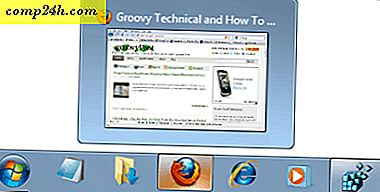
Når du har et travlt skrivebord, kan det være svært at gå tilbage til proceslinjen og finde det sidste vindue, du arbejdede i, inden du skiftede apps eller minimerede. For at hjælpe med dette, i Windows 7 inkluderede Microsoft nøjagtigt den samme proceslinjeforhåndsvisning, som vi voksede til at elske i Vista. Det eneste problem, som nogle mennesker måske har, men især dem på små skærme, er at proceslinjens forhåndsvisninger er meget små som standard. Lad os omdanne dem!
For at justere denne størrelse ændrer vi Windows-registreringsdatabasen. Som sædvanlig giver vi den sædvanlige advarsel om, at ændring af registreringsdatabasen, den forkerte måde, alvorligt kan ødelægge dit system. Hold dig til denne groovy how-to, og du burde være fint, men hvis du er den ekstra forsigtige type, kan du måske oprette et systemgendannelsespunkt .
Sådan ændres størrelsen på Thumbnail Previews i Windows 7
1. Klik på Windows Start Menu Orb, og indtast derefter Regedit . Nu Tryk på Enter eller Klik på linket regedit.exe .

2. I registreringseditoren Gennemse til følgende registreringsdatabase:
HKEY_CURRENT_USERSoftwareMicrosoftWindowsCurrentVersionExplorerTaskband

3. Højreklik på registreringsdatabasen-registreringsnøglen og vælg Ny> DWORD-værdi (32-bit) .

4. Højreklik på den nye værdi og vælg Omdøb . Navngiv DWORD MinThumbSizePx .

5. Dobbeltklik MinThumbSizePx for at ændre dens værdier. Indstil værdidata til antallet af pixels, du vil have miniaturer til at være. Afhængigt af din skærmstørrelse kan du gøre disse større eller mindre, for min skærmstørrelse bruger jeg 400 (Decimal) . Du vil muligvis holde dette vindue åbent i de næste 3 trin, hvis du vil justere denne størrelse hurtigt.

Nu er det tid til at anvende ændringerne.
6. Klik på Start-menuen Orb og derefter Hold ned både Ctrl + Shift og derefter Højreklik på Start-menuen . Fra kontekstmenuen Vælg Afslut Explorer .
Dette vil gøre proceslinjen helt forsvinde såvel som nogle andre applikationer. Lad være med at få panik, det kommer igen i et sekund.

7. Tryk samtidigt på Ctrl + Shift + Esc på tastaturet, så åbner du Opgavehåndtering . Fra menuen Filer skal du vælge Ny opgave (Kør ...) . I vinduet Opret nyt opgave, der vises, skal du skrive explorer i den hvide boks og derefter klikke på OK .

Nu bliver dine miniaturebilleder den nye størrelse, du har tildelt dem! For mig er de meget større og lettere at læse. Meget groovy!

Der er også flere andre thumbnailstørrelsesegenskaber, som kan tweaked ved at oprette følgende DWORD'er i samme opgavebånds registreringsdatabase.
- NumThumbnails
- MinThumbSizePx
- MaxThumbSizePx
- TextHeightPx
- TopMarginPx
- LeftMarginPx
- RightMarginPx
- BottomMarginPx
- ThumbSpacingXPx
- ThumbSpacingYPx
Tanker, spørgsmål? Efterlad en kommentar nedenfor, og du vil måske abonnere på -feedet til daglige tech-relaterede tips, nyheder og tutorials.



![Windows Live Mobile kommer til Windows-telefoner [groovyNews]](http://comp24h.com/img/news/824/windows-live-mobile-comes-windows-phones.png)



